使用 Emacs + ox-hugo 来写博客
最近开始重新使用 org-mode,在这之前大概有一年左右的时间,慢慢把一些东西从 org-mode 转移到别的工具上了,比如利用 OmniFocus 来管理任务,用 Devonthink 来管理笔记,用 Ulysses 来写作。虽然这些工具非常好用,但是总能找到一两个不满意的点,为此还写了不少脚本进行优化(这些 App 均支持 AppleScript),既然都是要写代码才能完全满足使用需求,不如直接使用 Emacs 来做这些事好了(目前已经将任务管理系统又迁移到 org-mode 上来了)。
从 上篇文章 可以知道,我开始使用 Devonthink 来写博客,配合 Alfred 的 Workflow 可以方便地生成 Hugo 的博客文章,其实就是简单地将 Devonthink 中的 Metadata 生成 YAML 格式的内容插入到 Markdown 文件中。
如果你只使用 Markdown 来写作的话,这种写博客的流程是非常好的,配合一个 Markdown 编辑器(推荐 iA Writer),Devonthink 可以方便的作为管理博客文章的前端,另外再配合我写的 Alfred 全局搜索(支持拼音) Workflow,可以快速地找到所写的内容。
但是,比起 Markdown,我更喜欢用 org-mode 来写东西。所以,我需要对上面这些流程做一些 Hack,其实也非常简单:
- 在 Devonthink 中建立 org 格式的文件(在 Devonthink 显示为 plain-text);
- 调用 Emacs 来打开这个文件(Open with Emacs,或者可以写一个脚本用 Alfred 来调用打开);
- 在 Emacs 中使用 org-mode 来完成写作;
- 修改之前的 Alfred Workflow,检测到是
.org格式的文件就用 Pandoc 转换为 Markdown; - 利用 Hugo 生成博客内容。
既然都使用 Emacs 来写了,不如直接舍弃 Devonthink 这个前端(Emacs 同样支持拼音搜索等功能),搜索了一下,发现了 ox-hugo 这个 Emacs package,这个 package 的优点在于:不需要舍弃掉之前用 Markdown 写的文章,可以在这个基础上继续用 org-mode 来写,即使之后想放弃 ox-hugo 了,也可以继续修改生成的 Markdown 文件。
这篇文章我主要介绍一下如何使用 ox-hugo 来写博客,顺便介绍一下我的博客工作流,如果你是使用 Emacs 自带的 org-publish 而不是 Hugo 等外部静态网站生成工具的话,可以参考我几年前写的一篇文章:使用 Emacs Org-mode + GitHub Pages 来写博客 - Jiayuan’s Blog。
主要用到的工具:
- Emacs + org-mode:写作 & 管理工具
- Alfred:脚本快速执行工具
- PicGo:图床工具
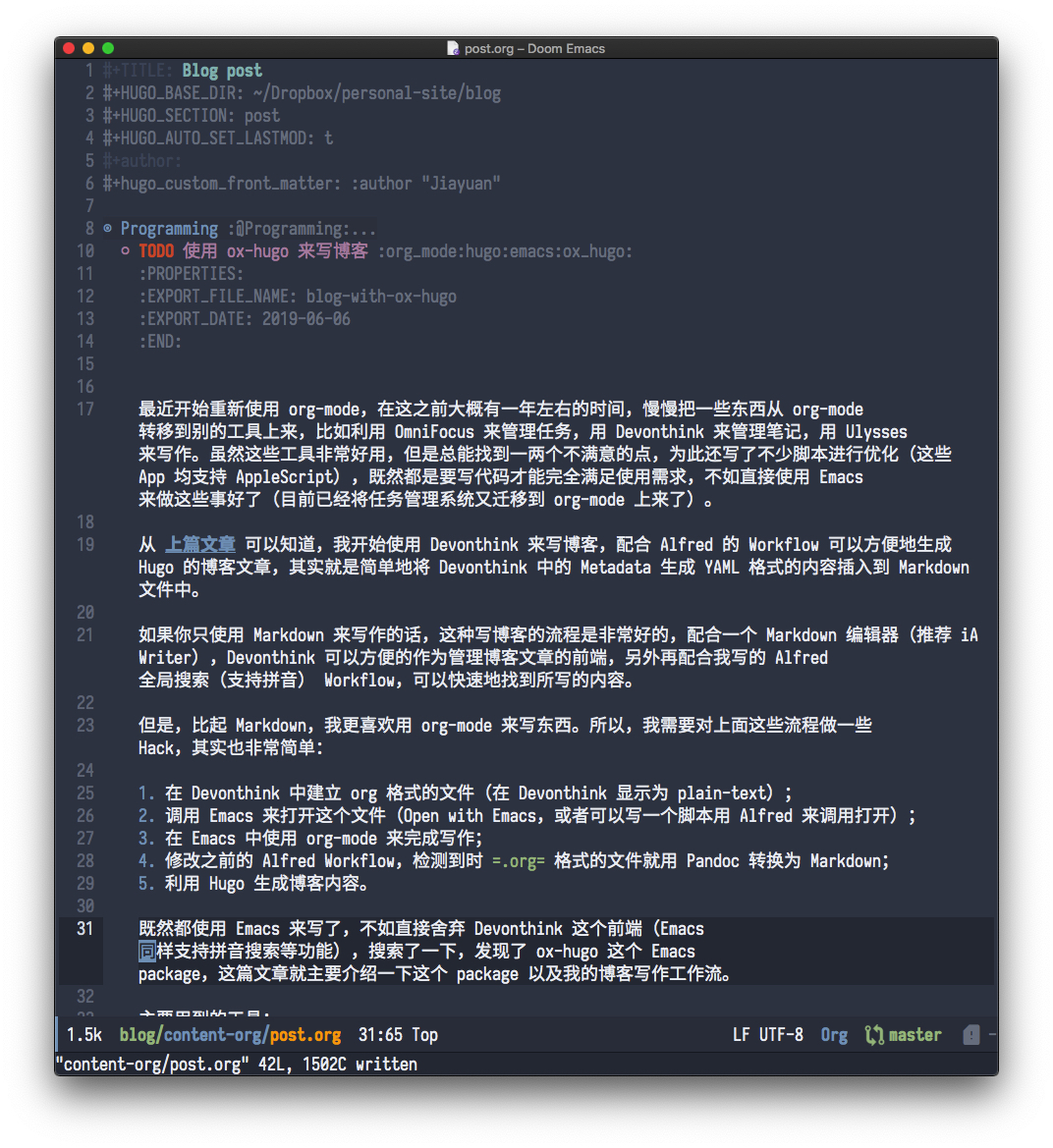
安装与配置 ox-hugo
我使用的 Emacs 配置是 Doom Emacs,我在 Hacking log #001 编写 Doom Emacs
private module 这个视频里有详细讲解如何使用 Doom Emacs 来安装第三方的 Package 以及如何编写自己的 module。这里我们把 ox-hugo 添加到自己的 my-org module 中,非
Doom Emacs 的用户可以参考官方文档来进行配置:ox-hugo - Org to Hugo exporter。
首先在 my-org/packages.el 中添加 ox-hugo:
;; packages.el
(package! ox-hugo)
然后修改 my-org/configle. ,使用 Doom Emacs 自定义的 def-package! macro,其他用户可以使用 use-package 或者直接使用 require 来进行导入。
;; config.el
(def-package! ox-hugo
:after ox
)
开始写作
ox-hugo 支持两种方式来管理 org 格式的博客文章,一种是所有的文章都放在同一个 org 文件里,另一种是对不同的文章使用独立的 org 文件。因为最终都是导出 Markdown 格式的文件,所以这两种方法本质上并没有什么区别。
这里推荐对于非长篇类的文章可以使用同一个 org 文件进行管理,这种方法可以方便地使用 org-mode 提供的 Tag 继承功能;针对于长篇的文章,可以直接使用单独的 org 文件。
这边简单介绍一下如何使用单个的 org 文件来管理博客文章,首先需要两个全局的
Property: HUGO_SECTION 和 HUGO_BASE_DIR ,
HUGO_SECTION: 这个是指定导出的内容在 content 目录所在的路径,例如我的博客文章的 Markdown 文件是放在/content/post下的,那么这边的值就是post;HUGO_BASE_DIR: 博客的根目录,例如我的 Hugo 博客是在~/Dropbox/blog下,那么这边的值就是~/Dorpbox/blog。
其他一些设定可以参考我的 org raw file。
ox-hugo 使用 org-mode 中的 Tag 来标记文章的 Category 和 Tags,使用 @ 开头的
Tag 为 Category,其他的为普通的 Tags,利用 org-mode 的特性,我们可以方便地继承上级的 Tag,例如:
* Programming :@Programming:
** TODO New post
:PROPERTIES:
:EXPORT_FILE_NAME: new-post
:END:
This is a test post.
其中 Programming 下的文章都会被分类到 Programming Category 中去。
一篇文章有两个状态: TODO 和 DONE ,TODO 代表的是未发布的文章,在生成的
Markdown 元数据中 draft=true ,DONE 代表已完成的文章,DONE Date 会被作为发表的时间戳。TODO 和 DONE 的关键字是可以自己指定的,具体可以参考官方文档:Org
meta-data to Hugo front-matter — ox-hugo - Org to Hugo exporter 。
另一个比较重要的参数是 EXPORT_FILE_NAME ,这个参数控制了导出时的文件名,例如上面这个例子中导出后就为 new-post.md 。
ox-hugo 的导出方式也非常简单,使用 C-c C-e 就可以呼出导出菜单,然后选择 H H
就会把当前文章导出到 Hugo 的目录下。
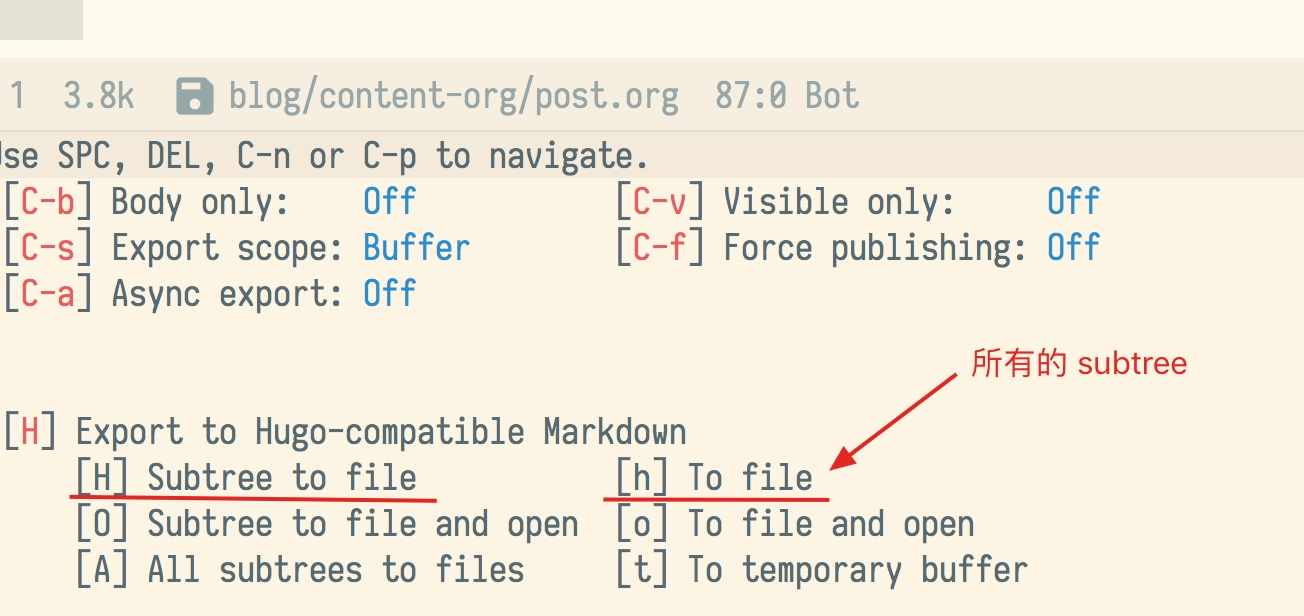
开启自动 Export
ox-hugo 的官方文档中介绍了一种自动 Export 的方式,只要保存了 org 格式的文章,就可以直接导出 Hugo 中。
首先需要在配置中 load org-hugo-auto-export-mode:
(def-package! org-hugo-auto-export-mode)
然后在 Hugo 的根目录下建立 .dir-locals.el 文件:
(("content-org/"
. ((org-mode . ((eval . (org-hugo-auto-export-mode)))))))
Reload 一下 Emacs 的配置就可以自动 Export 了,配合 hugo serve -D 命令,可以做到实时预览。
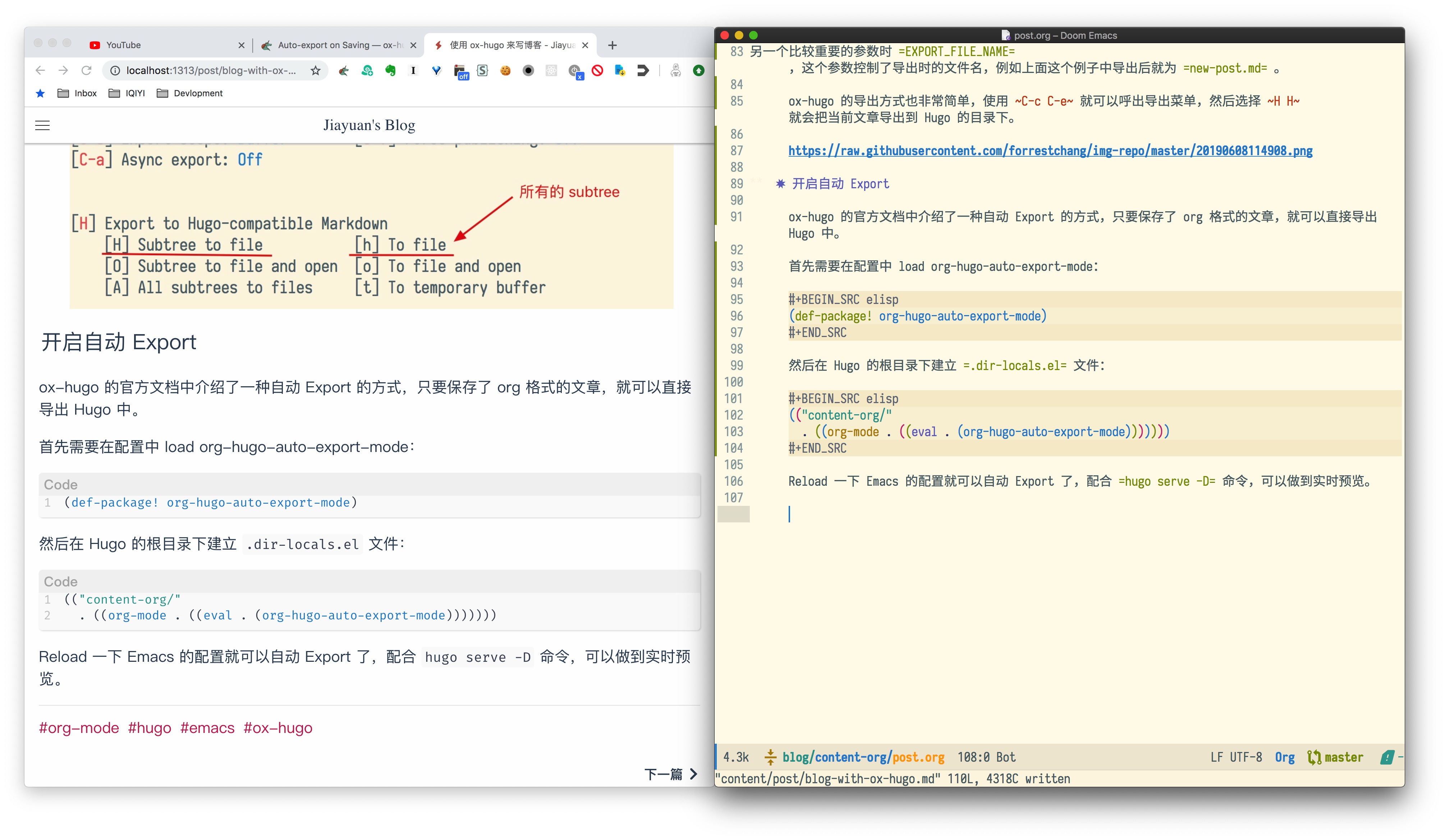
使用 PicGo + GitHub 来搭建图床
博客的写作中难免会用到一些图片素材,目前我使用 PicGo + GitHub 来作为博客的图床,除了 GitHub 之外,PicGo 还支持很多其他图床。
使用起来也非常简单:
- 调用截图工具截图(图片自动保存到剪贴板中)
- 调用快捷键使用 PicGo 上传图片到 GitHub(可以在 PicGo 中自定义)
- 自动生成 org link 格式的图片链接地址到剪贴板中
具体的配置方法可以参照下面两个链接:
- PicGo: https://github.com/Molunerfinn/PicGo
- GitHub 图床的配置方法:https://picgo.github.io/PicGo-Doc/zh/guide/config.html
快速获取 Chrome 超链接
写文章的时候需要一些参考链接,这个可以借助 AppleScript 和 Alfred 来完成。
实现方式非常简单,使用 AppleScript 获取当前 Chrome 的链接和 title,并组合成对应格式的链接地址(markdown 或者 org-mode)放到剪贴板中,然后使用 Alfred 来调用。
生成 org-mode link 的代码可以参考我写的这个:
tell application "Google Chrome"
set tab_link to (get URL of active tab of first window)
set tab_title to (get title of active tab of first window)
set org_link to ("[[" & tab_link & "]" & "[" & tab_title & "]]")
set the clipboard to org_link
display notification org_link with title "成功复制当前标签页链接到剪贴板"
end tell